翻訳は機械翻訳により提供されています。提供された翻訳内容と英語版の間で齟齬、不一致または矛盾がある場合、英語版が優先します。
メッセージテンプレートを作成する
毎週の E メールや予約のリマインダーなど、特定のタイプのメッセージを頻繁に設計して送信する場合は、メッセージテンプレートとして作成して保存できます。その後、メッセージをデザインして書き直す代わりに、その種類のメッセージを送信する必要があるたびに、テンプレートを開始点として使用できます。
このトピックは、 管理者ウェブサイトを使用してメッセージテンプレートを作成する Amazon Connect 管理者およびコンタクトセンターマネージャーを対象としています。
ヒント
メッセージテンプレートは Amazon Q in Connect APIsを使用していますが、メッセージテンプレートによって追加料金が発生することはありません。チャットメッセージ料金または E メール料金に対してのみお支払いいただきます。詳細については、Amazon Connect の料金
メッセージテンプレートとは
メッセージテンプレートは、送信するメッセージで作成、保存、再利用できるコンテンツと設定のセットです。一部の企業では、E メールテンプレートと SMS テンプレートと呼ばれます。メッセージテンプレートを作成するときは、テンプレートに基づくメッセージのさまざまなコンポーネントで再利用するコンテンツを指定します。
メッセージを作成するときに、メッセージに使用するテンプレートを選択できます。テンプレートを選択すると、Amazon Connect はテンプレートの内容と設定をメッセージに入力します。
Amazon Connect では、次のタイプのメッセージテンプレートを設計できます。
-
送信された問い合わせへの顧客の E メールに返信して送信する E メールメッセージ、またはエージェントがよくある質問に使用できる E メールメッセージの E メールテンプレート。E メールテンプレートは、署名など、エージェントの E メールの構造を定義したり、フルレスポンスにしたりできます。
-
キャンペーンから送信する SMS テキストメッセージ、またはダイレクトまたはテストメッセージとして、限られたユーザーに送信する SMS テキストメッセージの SMS テンプレート。
次の機能を持つテンプレートを作成できます。
-
リッチテキストフォーマット (太字、斜体、下線、ストライクスルー、スーパースクリプト、サブスクリプト)、リッチテキストフォントスタイル (色、ハイライト、サイズ、見出し、ファミリー、ブロック引用、コードブロック)、特殊文字、絵文字、リスト (箇条書き、番号付き)、整列とインデント、テーブル、ハイパーリンク、埋め込みイメージ
-
E メールテンプレート内の属性。顧客名、顧客 E メール、顧客アカウント番号、顧客電話番号、顧客住所、エージェント名などのパーソナライズの詳細を定義します。
-
最大 1 MB の添付ファイル。サポートされているアタッチメントタイプのリストについては、「」を参照してくださいAmazon Connect 機能仕様。
テンプレートに基づく E メールメッセージを作成すると、Amazon Connect はテンプレートで定義したコンテンツと設定をメッセージに入力します。
メッセージテンプレートの作成方法
-
Amazon Connect 管理者アカウントまたはコンテンツ管理 - メッセージテンプレート - セキュリティプロファイルで作成するユーザーアカウントを使用して、管理者ウェブサイトにログインします。
-
ナビゲーションペインで、[Message templates] を選択します。
-
テンプレートを初めて作成する場合は、テンプレートが保存されるナレッジベースを作成するように求められます。
ビジネスには複数のナレッジベースを含めることができますが、テンプレートに関連付けることができるナレッジベースは 1 つだけです。
-
[Create template] をクリックします。
-
[Channel] で [Email] を選択します。
-
名前 テンプレートの名前を入力します。名前は、文字または数字で始まる必要があります。最大 128 文字を含めることができます。
-
説明 - オプションで、テンプレートの簡単な説明を入力します。説明には最大 255 文字を含めることができます。
-
ルーティングプロファイル - オプションで、エージェントがエージェントワークスペースからこのテンプレートを使用できるようにするルーティングプロファイルを入力します。
-
E メールテンプレートと SMS テンプレートのどちらを作成するかに応じて、次のいずれかを実行します。
E メールテンプレートの場合:
-
[Email details] で、以下のオプションにより、テンプレートを使用するメッセージのコンテンツを指定します。
-
[Subject] に、メッセージの件名行に表示するテキストを入力します。
-
Body には、メッセージの本文に表示するコンテンツを入力します。
-
エディタ: リッチテキストエディタを使用してコンテンツを入力します。フォーマットツールバーを使用して、フォーマットの適用、リンクの追加、その他のコンテンツをメッセージに追加します。添付ファイルを追加するには、IT 管理者がこのオプションの添付ファイル機能を有効にする必要があります。
-
コード: メッセージに含める書式設定、リンク、その他の機能など、HTML コンテンツを手動で入力します。
属性を使用して、テンプレートの件名と本文にパーソナライズされたコンテンツを含めることもできます。これを行うには、ユーザーの名を保存する属性など、ユーザーまたは Amazon Connect が作成した特定の属性を参照するメッセージ変数を追加します。メッセージ変数を使用することで、そのテンプレートを使用するメッセージの各受信者にさまざまなコンテンツを表示できます。
メッセージ変数を使用するには、[Attribute finder] から既存の属性名を選択します。Amazon Connect はそれをメッセージにドロップします。コピーして必要な場所に貼り付けることができます。詳細については、「メッセージテンプレートにパーソナライズされたコンテンツを追加する」を参照してください。
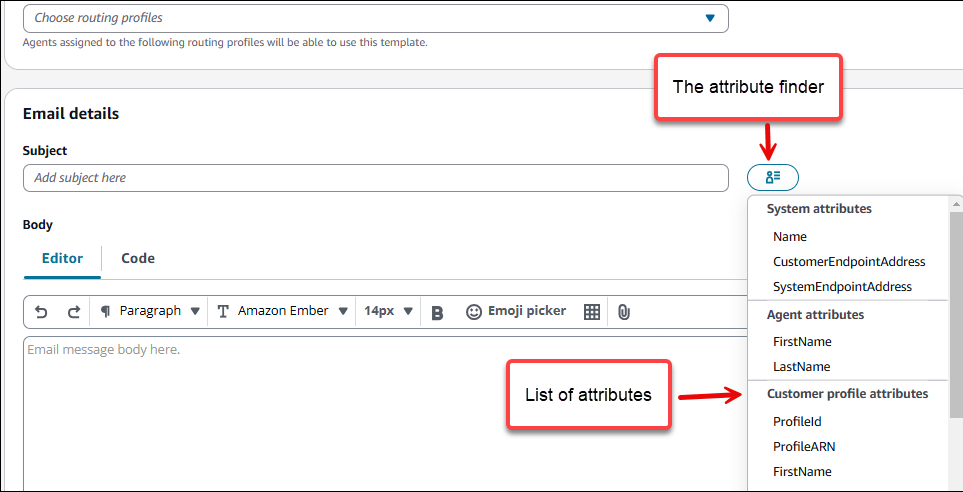
-
-
-
ヘッダー - オプションで、E メールメッセージに 2 つの静的ヘッダーを追加できます。たとえば、ワンクリックのサブスクリプション解除リンクをプロモーション E メールに追加するには、次の 2 つのヘッダーを追加します。
-
List-Unsubscribe: を組織のサブスクリプション解除リンクに設定します。リンクは、受信者のサブスクリプション解除リクエストを処理するための HTTP POST リクエストをサポートしている必要があります。
-
List-Unsubscribe-Post: を に設定します
List-Unsubscribe=One-Click。
E メールに登録解除リンクを含めることはベストプラクティスであり、一部の国ではそれが法的要件となっています。テンプレートにこの属性を含むリンクが含まれている場合は、オプトアウトリクエストを処理するシステムが必要です。
-
-
テンプレートのコンテンツと設定の入力が完了したら、保存を選択します。
-
テンプレートをユーザーが使用できるようにする前に、テンプレートが意図したとおりに動作することを確認するテスト E メールメッセージを送信することをお勧めします。
-
テンプレートをフロー、キャンペーン、およびエージェントワークスペースを使用するエージェントで使用できる準備ができたら、アクティブ化するステップを完了します。
-
SMS テンプレートの場合:
-
本文の SMS の詳細の下にメッセージを書き込みます。必要に応じて属性を追加してメッセージをパーソナライズするには、上記の手順を使用します。
-
テンプレートのコンテンツと設定の入力が完了したら、[Create] を選択します。
-
テンプレートをユーザーが使用できるようにする前に、テストメッセージを送信して、テンプレートが意図したとおりに動作することを確認することをお勧めします。
-
メッセージ送信ブロックで SMS テンプレートを使用できるようにするか、E メールキャンペーンで E メールテンプレートを使用できるようにする準備ができたら、アクティブ化するステップを完了メッセージテンプレートを作成するします。